来源:www.xinmaotao.net 时间:2022-02-10 13:15
有很多用户在使用win10系统的时候,如果遇到一些系统问题可以通过安全模式来解决,不过进入安全模式之后又不知道应该如何退出,那么win10系统如何退出安全模式呢?今天新毛桃u盘启动盘为大家介绍系统退出安全模式的操作教程。
退出安全模式解决方法如下:
1、点击左下角打开“运行”。如图所示:

2、在运行窗口输入“msconfig”。如图所示:

3、在打开的窗口点击“正常启动”。如图所示:

4、选择“引导”。如图所示:

5、查看“引导选项”。如图所示:
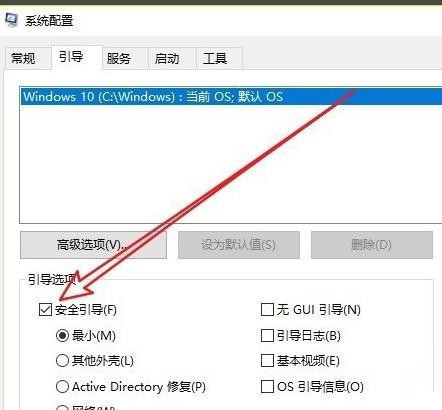
6、把√取消即可。如图所示:
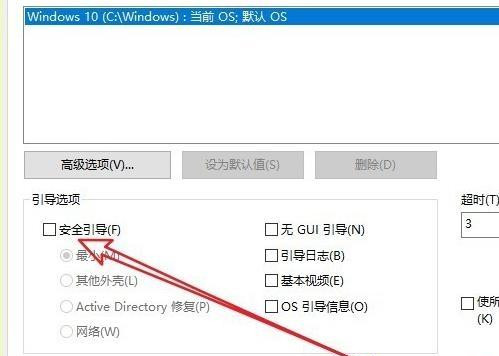
win10系统退出安全模式的操作教程就为小伙伴们详细介绍到这边了,如果用户们使用电脑的时候不知道如何退出安全模式,可以根据上述方法步骤记性操作哦,希望本篇教程能够帮到大家,更多精彩教程请关注新毛桃官方网站。
责任编辑:新毛桃:http://www.xinmaotao.net